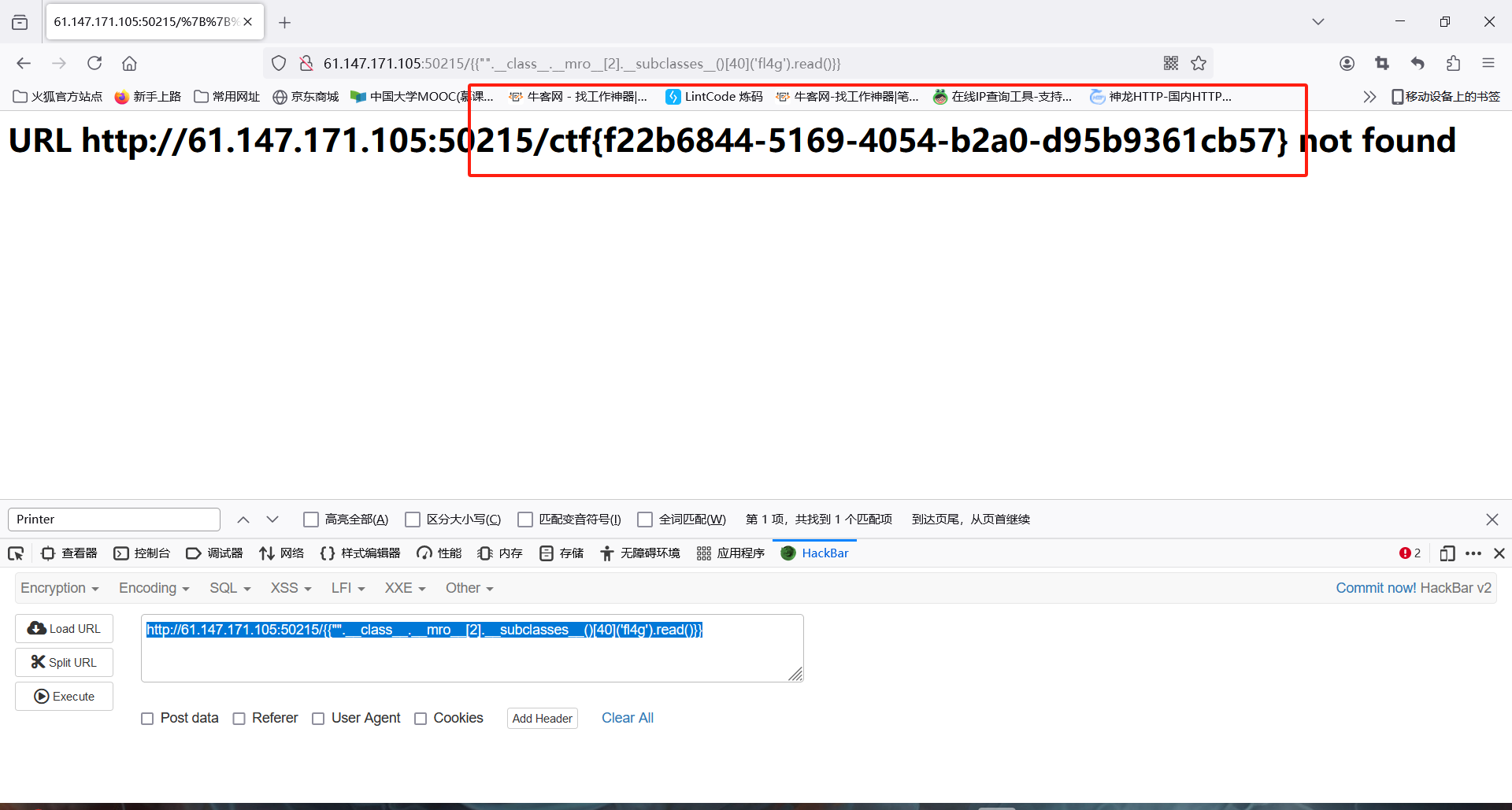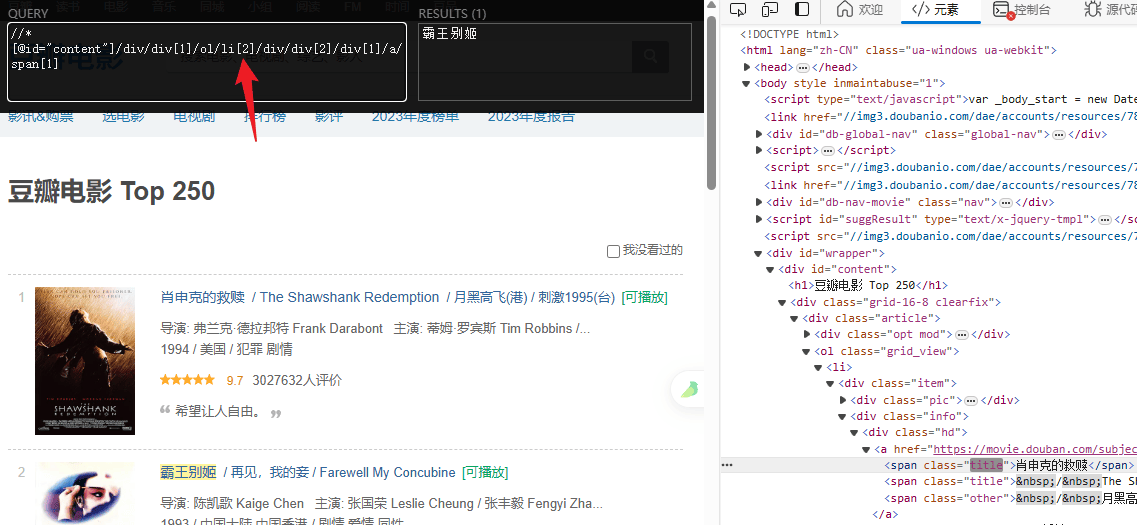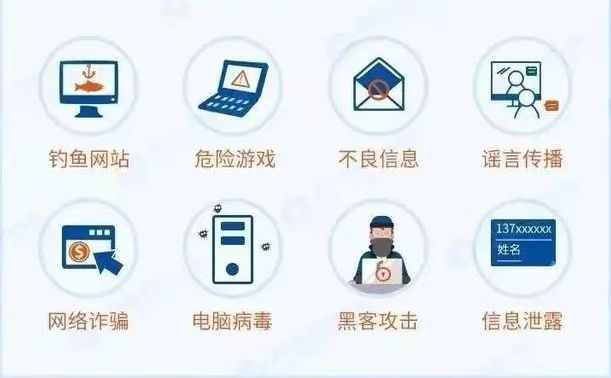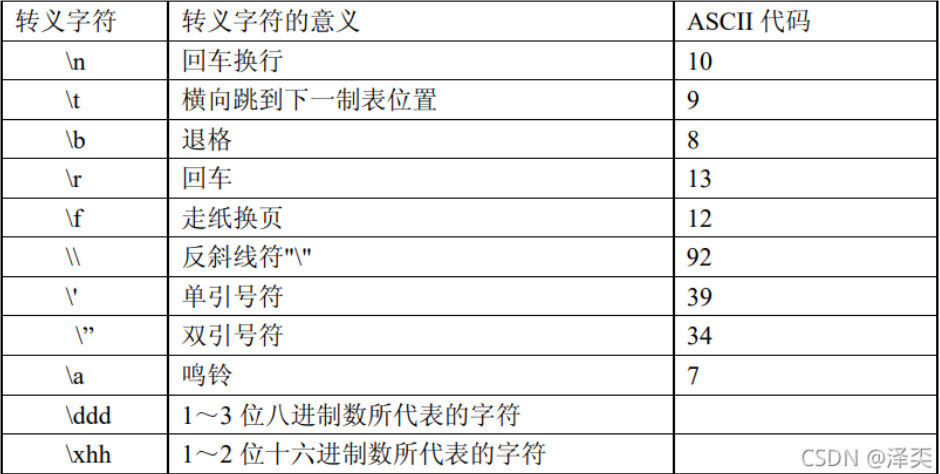我们如何使用Labview显示曲线或者制作出下面这种我们想要的曲线并随着我们输入值的变化而变化呢?

本文详细讲解一下每种波形图的使用方式,帮助大家深入了解波形图的使用技巧。
文章中所有程序均可在百度网盘下载,下载方式:
复制下面橙色口令,打开百度网盘手机APP后等待2s即可保存并在电脑端下载:
觅且俗盒梦形瓜冗川欢
波形图简介
- 1. 波形图基础概念
- 1.1 波形图与波形图表
- 1.2 XY图
- 1.3 强度图
- 2. 图形的参数设置
- 2.1 波形图及波形图表的设计
- 2.2 XY图的前面板设计
- 2.3 强度图属性设置
1. 波形图基础概念
讲概念之前,首先明确一个核心点: 所有图表的本质均为数组或簇!
本章讲解波形图的基础概念,主要针对以下 四种图进行讲解,大家可以根据自己项目中对波形图显示的不同需求来选择适合自己的波形控件。具体种类包括 波形图与波形图表、强度图、XY图,如下所示。

本文下面都以该程序为例去讲解各类表格的区别,改程序生成的是两个一维数组,数据量大小都是200个元素,蓝色数组为0-199的整数,橙色数组的每个元素为0-200之间的随机数,其组成的二维数组部分如下。

1.1 波形图与波形图表
这两个图表的用法和结构都不同,都有他们自己各自的用途,许多同学初学的时候傻傻分不清,不知道该用哪个,接下来让我来帮大家理清一下各自的功能,帮助大家理解。

波形图表这个图表有以下特点:
①只有纵坐标数据: 因为这个图表的横坐标是数组中点的个数,自动从0,1,2…开始算,比如题主在上面输入了200个点,横坐标就自动显示点的个数,0-199一共200个点。
②显示的是列数组: 大家都知道,数组是包含行和列的,波形图表显示的是一维数组的一列而不是一行。就像图二中的二维数组,一共200列,那么直接输入波形图表中就是一个200条曲线的图表。==那么上图之所以是两条图线,是因为我做了数组转置讲两行转换为了两列。==如下所示:

③一列数据一条线: 在②里面也说过了,将数组输入到波形图表里面,有几列数据就会显示几条曲线。
④每次运行数据存储在缓冲区下次运行的数据回会叠加: 将程序运行三次后,大家可以看到该图表中的数据变为了200×3=600个点。

⑤可以刷新图表: 可以按照输入的波形数据来实时刷新波形数据,通过右键单击图表,选择高级>刷新模式,在带状图表、示波器图表和扫描图三种刷新模式中选择。该程序也上传至了网盘,大家可以在文章开头的连接中下载学习。

⑥绘制柱状图: 该程序不做过多讲解,本质也是列数据的柱状显示。该程序也上传至了网盘,程序中标记了柱状图的设计过程。

综上所述,波形图表是显示一维数组用的,如果是二维数组,该图就会将数组按列拆分为多个一维数组。

波形图这个图表有以下特点:
①实时显示: 每运行一次程序,新数据就会覆盖原来的旧数据,不会一直叠加导致程序内存占用越来越大,可用于单次数据显示。比如一个数据采集程序,采集的是仪器中的时域数据,每1s采集一次,该图表就可以1s刷新一次,每次显示的都是当前采集到的最新数据。
②自定义时间基准坐标: 可以以簇的形式输入到控件中,其中一维自定义时间的基准坐标。

③只能显示单值函数: 单值函数是指一个x仅对应一个y值的函数,因此该波形图是区别于波形图表无法绘制层叠式柱状图的。
1.2 XY图
这个图形可以说用途灵活,场景多样的,不论是在数据采集还是计算中都是比较受欢迎的,那么XY图的原理如何理解呢?
XY图可以理解为: 本质为只有两个元素的簇!且这两个元素均为一维数组!
这样讲不知道大家是否理解,如果不理解的话,可以看一下题主之前关于数组和簇的讲解文章补充一下理论缺口。下面是文章的链接:
14.Labview数组精讲
18.Labview簇的基本函数及的用法理解

接下来是一个实例的实际动态图:

其程序如下,如想下载该程序可以点击文章开头的链接中下载,后面板如下:

可以看到,实际是两个正弦函数组成的两个一维数组生成的XY图像,上方函数的频率为Trim函数控制频率的Y轴点数,下方为滑杆控制的正弦函数,两者均为一维数组,符合我们定义中说的两一维数组捆绑为簇的限定条件。
XY函数的使用情况比较自由,下面再说一个常用的,在仪器使用时,我们往往会采集仪器的时域信号数据,我们将时间作为X轴数组,将幅值作为Y,此时就可以在XY图中绘制出时域图像了。如下图。

这种图像的本质也是X、Y两个一维数组,这个是个标准的XY图大家自行使用就好。
1.3 强度图
不知道大家学没学过图像处理,没学过也没关系。这里我想说强度图有点类似于图像处理中的灰度图和像素点,更明确的一句话就是: 强度图的一个元素就类似于图像的一个像素点!
直接上程序:

在这个程序里面,题主做了一个10×10的二维数组,一共100个元素,每个元素的大小为0-199的随机数,如果大家不理解为什么是这样生成二维数组的话,我来说明一下,一共有两个for循环嵌套,里面for循环生成的索引数组为10个元素,外层的再生成10次这个10元素的数组,就会生成一个100元素的二维数组。下面数组的部分如下图所示:

强度图如下图所示:

该图中每个元素均为一个数值,与二维数据是同步的,右侧可以设置不同颜色代表的幅值范围,如果想让元素间的数值淡一些,就可以设置的幅值上限大一些。
2. 图形的参数设置
上面讲完了理论部分,接下来就是外观上了。 不同图形都有它自己的特点,包括x轴y轴的范围、曲线颜色、粗细、数据的长度等等等。这些可以在前面板设置的参数会直接影响到图形的美观,是我们设计图形时非常重要的一个点,直接会影响到用户的使用体验。
2.1 波形图及波形图表的设计
我们右键波形图和波形图表然后点击属性,可以设置图表的参数。

在属性一栏我们可以看到多种设置选项,包括外观、显示格式、曲线、标尺、游标等。
如果我们需要调整波形图或者波形图表外观的相关的,我们可以设置外观、显示格式两项;如果我们要设置曲线外观的话,那么就可以调整曲线标尺游标三项。
具体的设置参数包括但不限于波形图表的高度宽度、曲线的颜色宽度形状、曲线上的点是否要显示、游标的形状等的设置,这里可以大家根据自己的需求来自行调整。
题主这里想告诉大家的就是不同类型的前面板有着不同的波形图表的基础外形,比如基础的和新式、NGX格式的图表各不相同,大家在设计前面板的时候,为了让用户有着更好的使用体验可以根据自己的审美来选择不同的控件显示形状,这里不再跟大家做过多赘述。
2.2 XY图的前面板设计
同样的XY图的前面板设计有着共同的特点,卡面题主使用的用于时域图形显示的XY图是使用的NGX格式的XY图表,在这里题主将图线设置为了蓝色曲线,并附带了上限红色和下限绿色两个图线,这里需要跟大家说一下无论是波形图表还是xy图它的横轴和纵轴的刻度值是可以更改的,具体更改方法大家双击刻度线的数值就可以输入具体的范围了。

如果在使用该xy图进行时域的数据显示的话嗯,可以将X轴固定并且设置一条随时与峰值变化的直线,让时域信号的最大幅值和最小幅值一直在该上下限内可见,以保留更多的冗余显示。
2.3 强度图属性设置
强度图在属性上和前两幅图基本一致,这里需要注意的是强度图可以在右键图表的时候进行数组转置,如果是做图像显示的时候这个图像就旋转了九十度,具体的前面板外形设计和之前差不多,也可以选择原始的强度图、 NGX风格的强度图、新式的强度图。

那么本节内容就先讲到这里,大家可以点开主页关注题主的其他相关的干货,题主会不定期为大家更新相关的软件包使用技巧以帮助大家提高编程的效率。
文章中所有程序均可在百度网盘下载,下载方式:
复制下面橙色口令,打开百度网盘手机APP后等待2s即可保存并在电脑端下载:
觅且俗盒梦形瓜冗川欢
再次感谢大家的关注,谢谢